
时间:2020-10-31 21:02:59 来源:www.win10xitong.com 作者:win10
今天网友说他在用win10系统的时候突然就遇到了Win10右下角任务栏通知区域图标显示异常的问题,估计还会有更多的网友以后也会遇到Win10右下角任务栏通知区域图标显示异常的问题,所以今天我们先来分析分析,如果你马上就要想解决这个问题,我们就学着尝试自己动手吧,小编今天测试了后梳理出了解决的方法步骤:1、任务栏空白处,点击右键,在打开的菜单项中,选择任务栏设置。个性化主页设置窗口中,在右侧通知区域下,点击选择哪些图标显示在任务栏上;2、然后选择哪些图标显示在任务栏上就这个问题很轻松的搞定了。上面的内容简单的描述了一下Win10右下角任务栏通知区域图标显示异常问题该怎么处理,下面我们就仔细的来学习一下它的详细处理对策。
方法/步骤:
1、任务栏空白处,点击右键,在打开的菜单项中,选择任务栏设置。个性化主页设置窗口中,在右侧通知区域下,点击选择哪些图标显示在任务栏上;
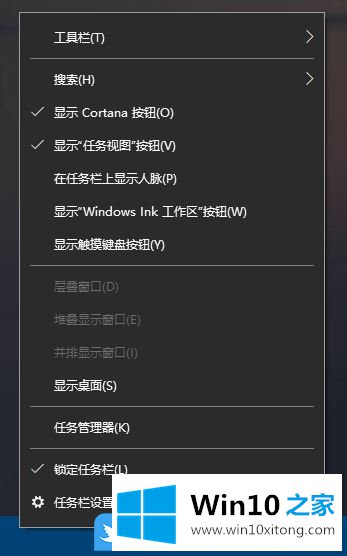
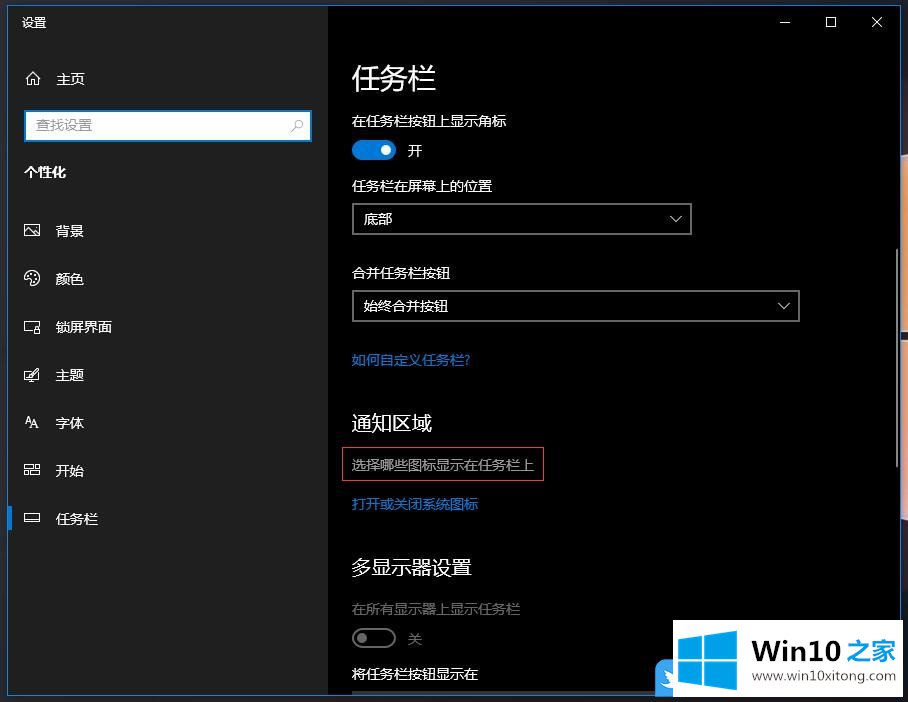
2、然后选择哪些图标显示在任务栏上;
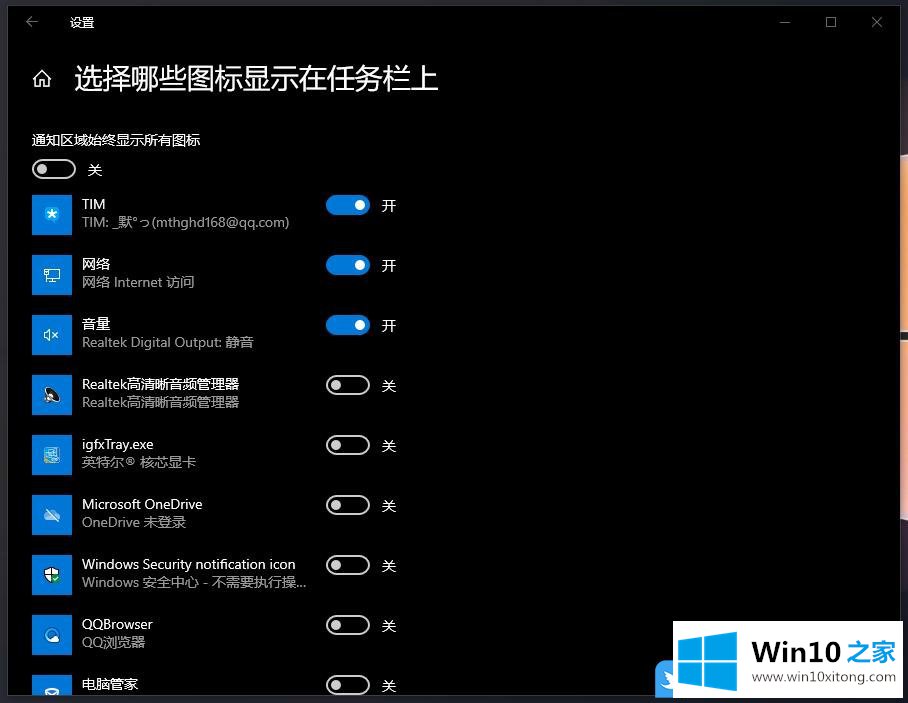
3、异常的话,可以按Ctrl +Shift键,然后右键点击任务栏空白处,在打开的菜单项中,选择退出资源管理器(也可以在任务管理器找到并重启Windows 资源管理器进程);
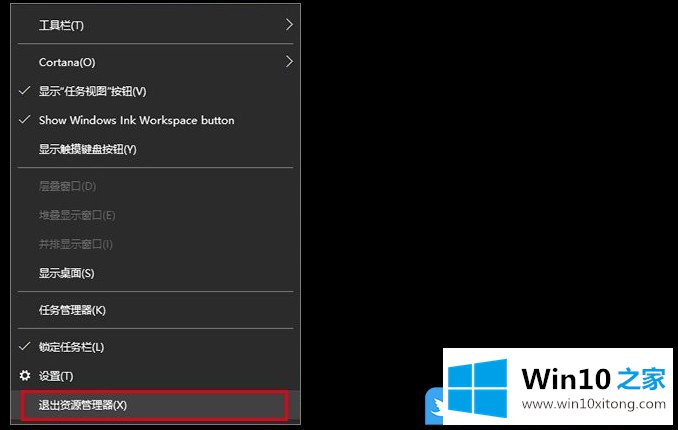
4、接着,点击左下角开始菜单旁的搜索框,在搜索框中,输入:regedit 命令,然后点击打开系统给出的最佳匹配注册表编辑器桌面应用;
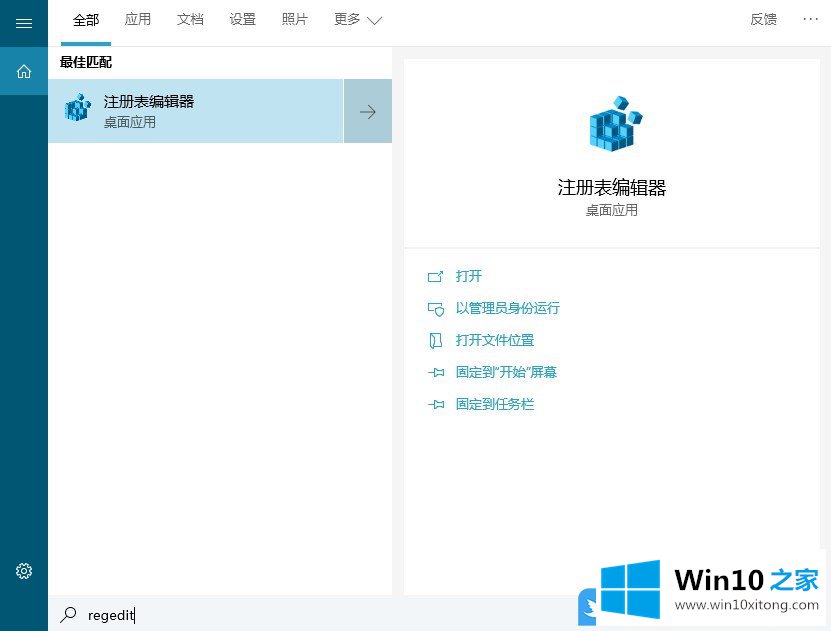
5、注册表编辑器窗口中,依次展开到:HKEY_CURRENT_USER\Software\Classes\Local Settings\Software\Microsoft\Windows\CurrentVersion\TrayNotify然后删除 IconStreams 和 UserStartTime 两个值(可按住Ctrl键然后分别点击两个值,就可以一并选中,然后在被选中的任意一个值上单击右键,选择“删除”)
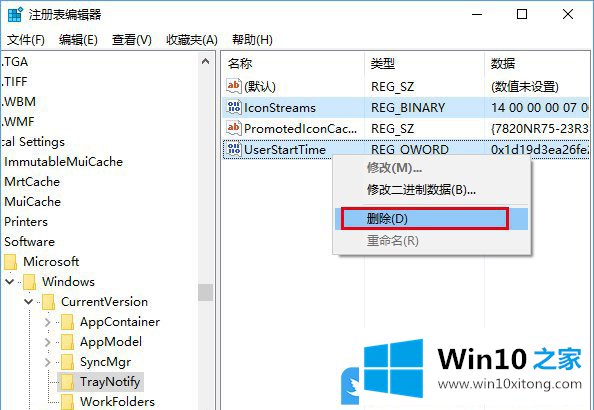
6、最后,右键任务栏打开任务管理器,点击文件 - 运行新任务,输入Explorer后点击确定运行即可;
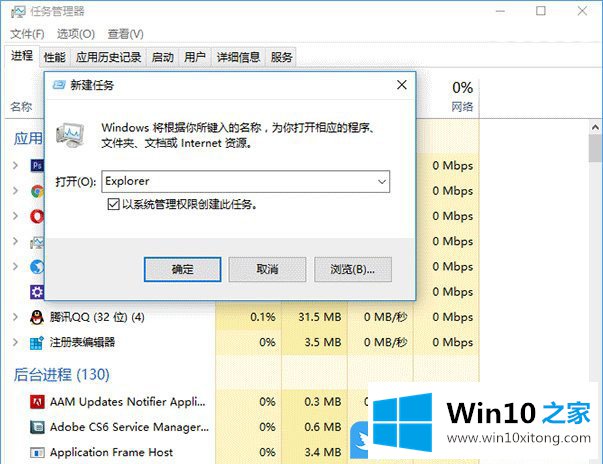
以上就是Win10如何解决右下角任务栏通知区域图标显示异常文章。
解决Win10右下角任务栏通知区域图标显示异常的问题还是很简单的,只需要按照上面的方法一步一步的操作即可。我们很感谢各位对我们网站的关注,希望上面的文章对大家能够有所帮助。